Wiggleの使い方その③商品購入の流れ(後半:チェックアウト)
前回のWiggleの使い方その②の続きです。
購入商品が決まり、住所の設定、配送方法の選択、決済方法の選択をしていきます。
Wiggleでいうところの「チェックアウトに進む」の先からの解説になります。
それでははじめていきます。
チェックアウトに進む
配達住所の設定
Wiggleアカウントに住所の設定をしていない場合、住所を入力することになります。
配達先の住所を記入しましょう。
住所は日本語対応しているので日本語で記入してOKです。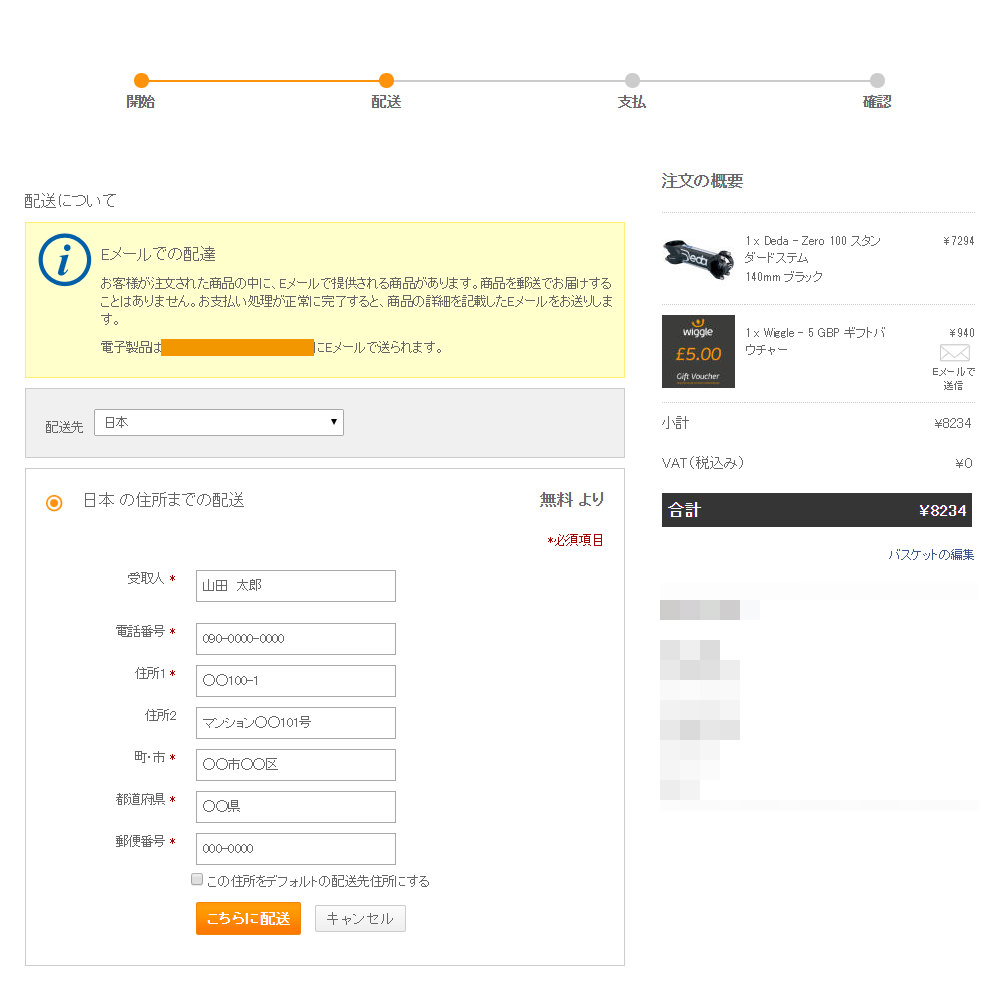
だいたいこのような感じです。
〇〇の部分はあなたの住所を設定してください。
不要なところ(必須項目以外)は空白で大丈夫です。
氏名はアカウント作成時に入力しているはずなのでそのまま表示されます。
全ての項目を入力し終えたら「こちらに配送」をクリックして先へ進みます。
配達方法の選択
続いて配達方法を選択します。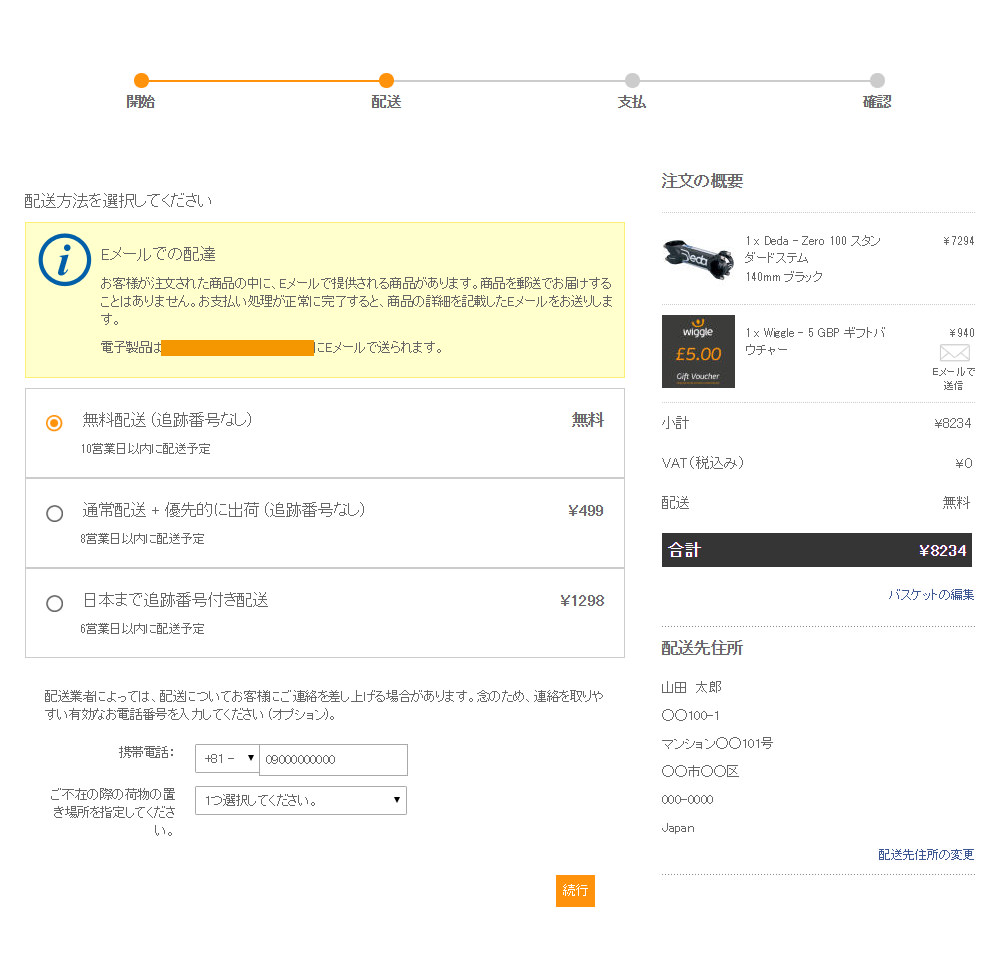
ここも日本語化されているので特に迷うところはないと思います。
特にお急ぎでない場合は無料配送にするとお得です。
私はいつも無料配送を利用しています。
※送料無料には条件があるので注意してください
任意の項目にチェックを入れ「続行」をクリックしましょう。
支払い方法の選択
最後に支払い方法を選択します。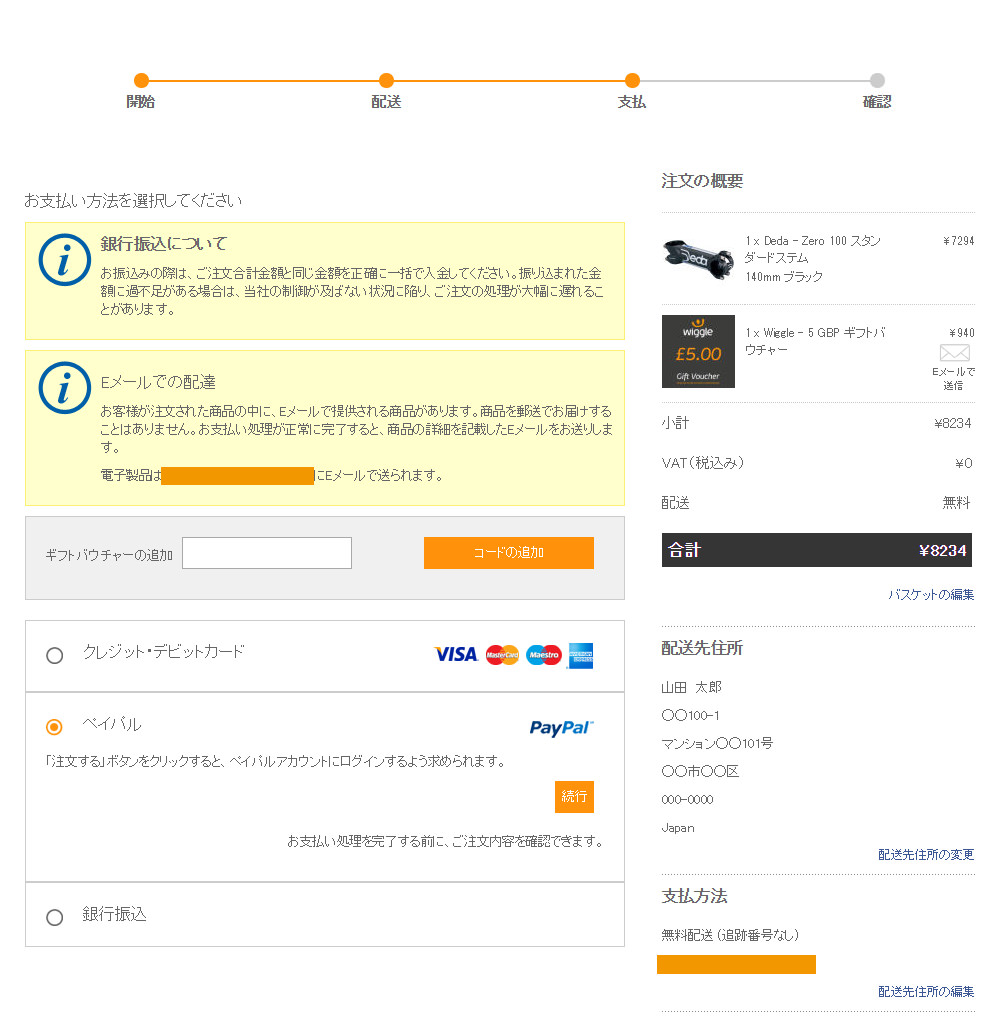
Wiggleでは
- カードでの支払い
- PayPal(ペイパル)
- 銀行振込
の3つが用意されています。
好みの方法を選択すれば良いと思います。
私はWiggle利用時はクレジットカード情報などを公開したくないためPayPalを利用しています。
海外通販などはPayPalを利用すると安心安全に買い物ができるのでおすすめです。
支払い方法を選択して次の手順に移行すればWiggleでの操作は終了です。
後は選択した支払い方法に従って支払いを完了させましょう。
今後はこの手順を繰り返して買い物をするだけです。
とても簡単で日本での通販とほとんど変わりがないことがわかるかと思います。
ちょっと違うのが決済方法くらいですね。
簡単に使える海外通販サイトなので是非利用してみてください。
お得に買い物ができると思います。
関連ページ
- ①新規アカウントを作成する
- 自転車海外通販サイトWiggleを使うためにはアカウントを作成する必要があります。Wiggleのアカウント作成で迷ったときに参考にしてみてください。
- ②商品購入の流れ(前編:バスケットに追加)
- 自転車海外通販サイトWiggleで商品を購入する際の一連の流れを紹介します。初めての方やわからない箇所、不安な点などがある方は参考にしてください。欲しい商品を買い物かごに入れるまでの手順です。